施設職員へのメッセージを管理する
施設職員メッセージ概要
CCW左メニューより「メッセージ」を選択
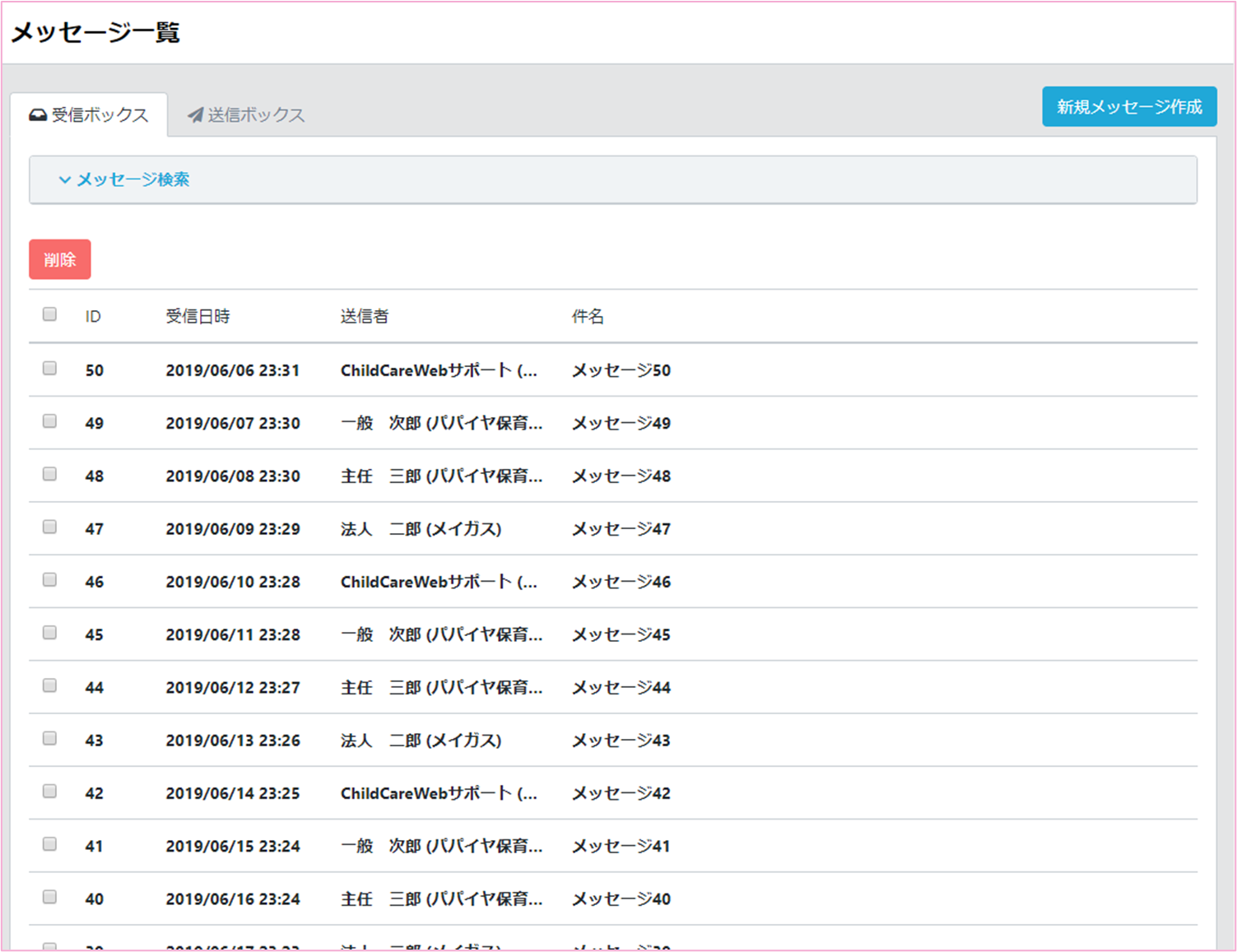
メッセージ機能では、施設内スタッフや事務局へメッセージを送信したり、受信したメッセージを
確認することができます。
メッセージを送る
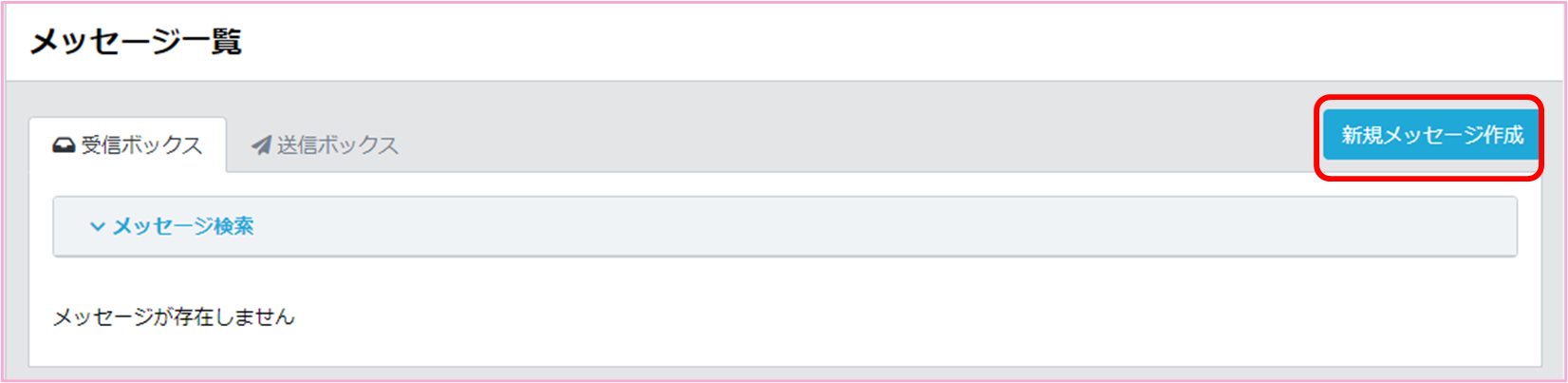
「新規メッセージ作成」ボタンをクリックします。
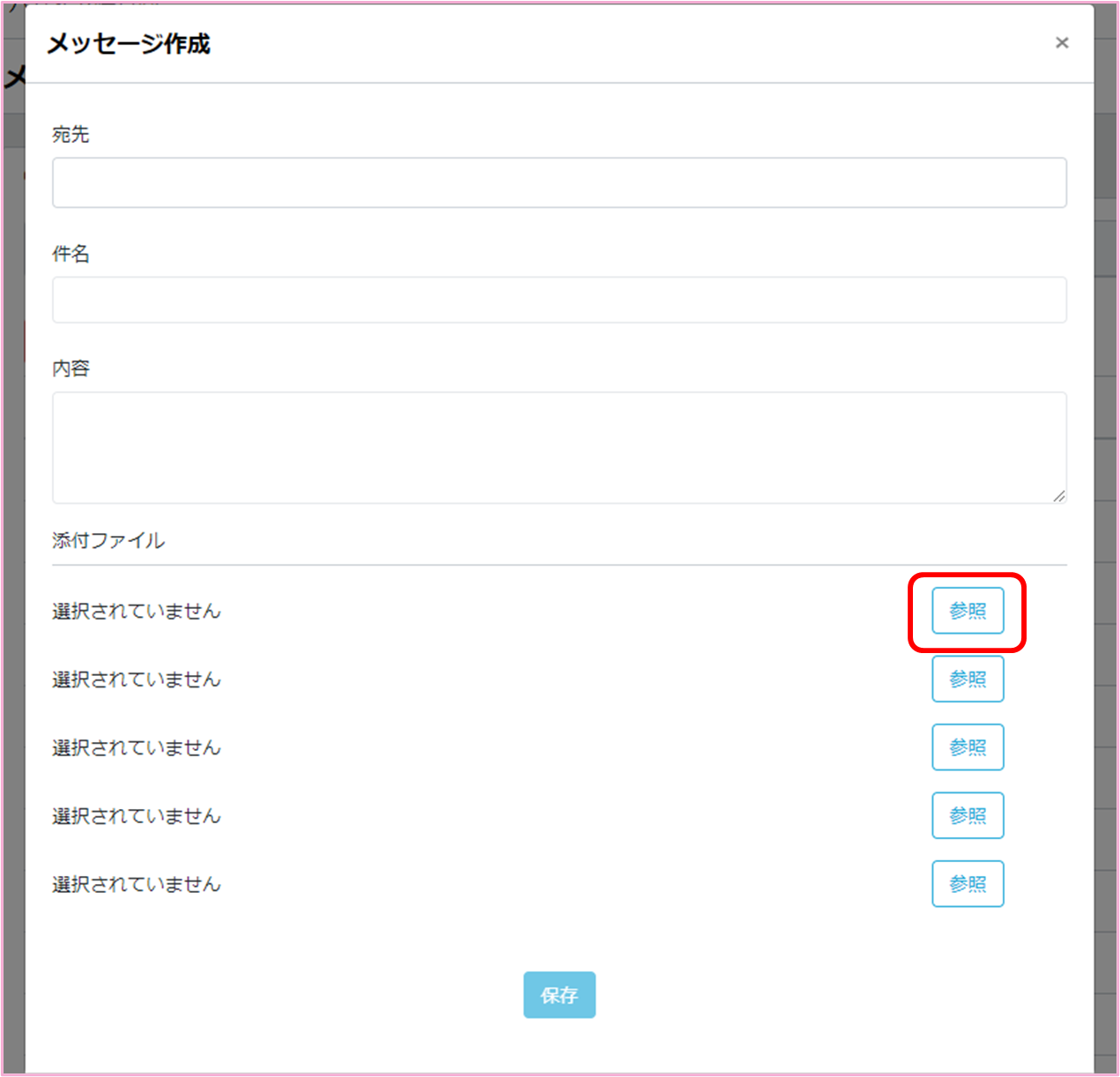
メッセージ作成画面が表示されるので、宛先、件名、内容、添付したいファイルがある場合は
「参照」ボタンよりファイルを選択してメッセージを作成します。
ファイルサイズ10MB以下のファイルが添付可能です。
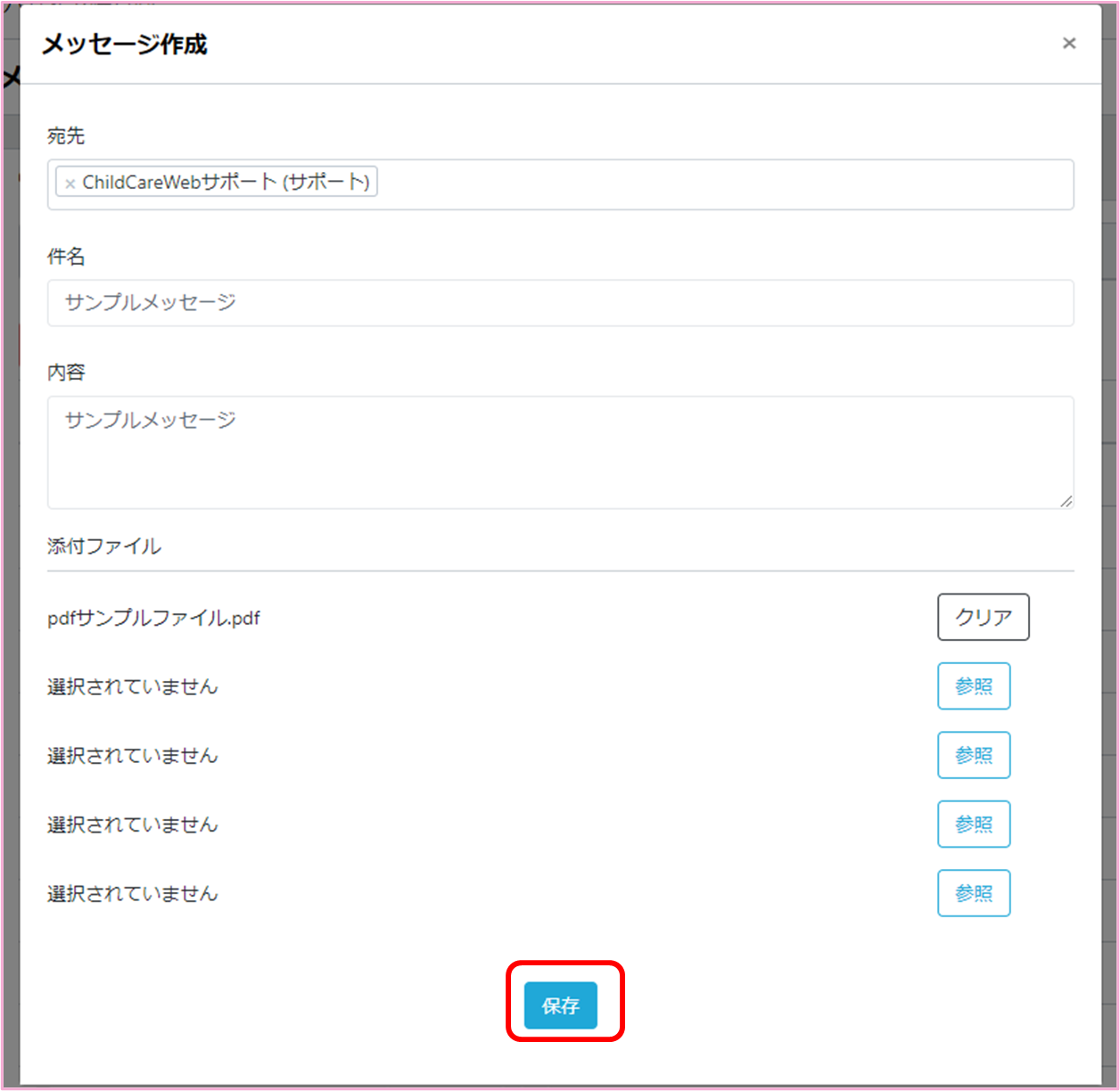
内容を入力すると「保存」ボタンが押せるようになります。
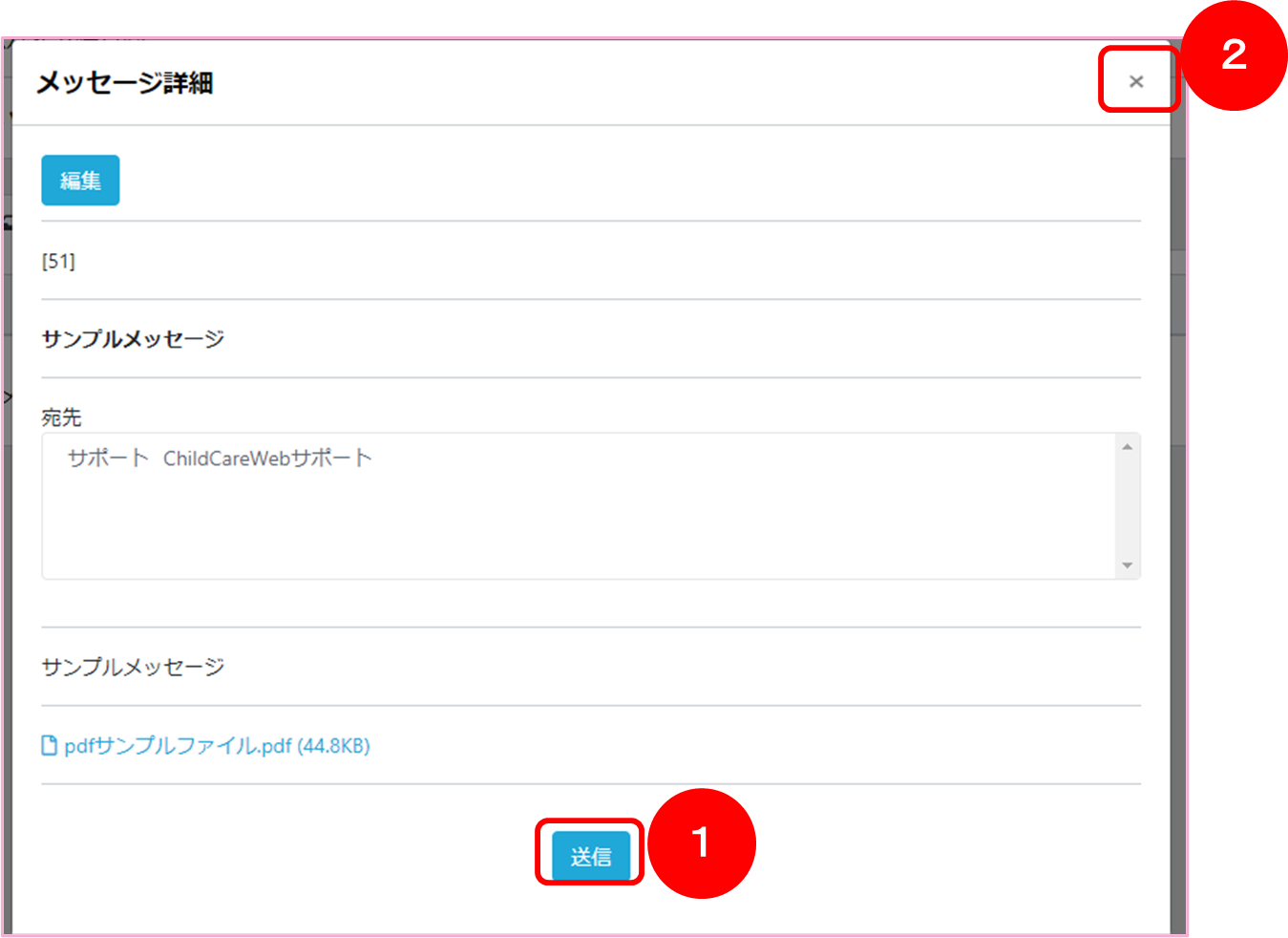
「保存」をクリックするとメッセージの内容を確認する画面が表示されます。
① 「送信」をクリックすることで、メッセージを送信することができます
② ここで画面右上の「✕」をクリックすると一時保存状態となります
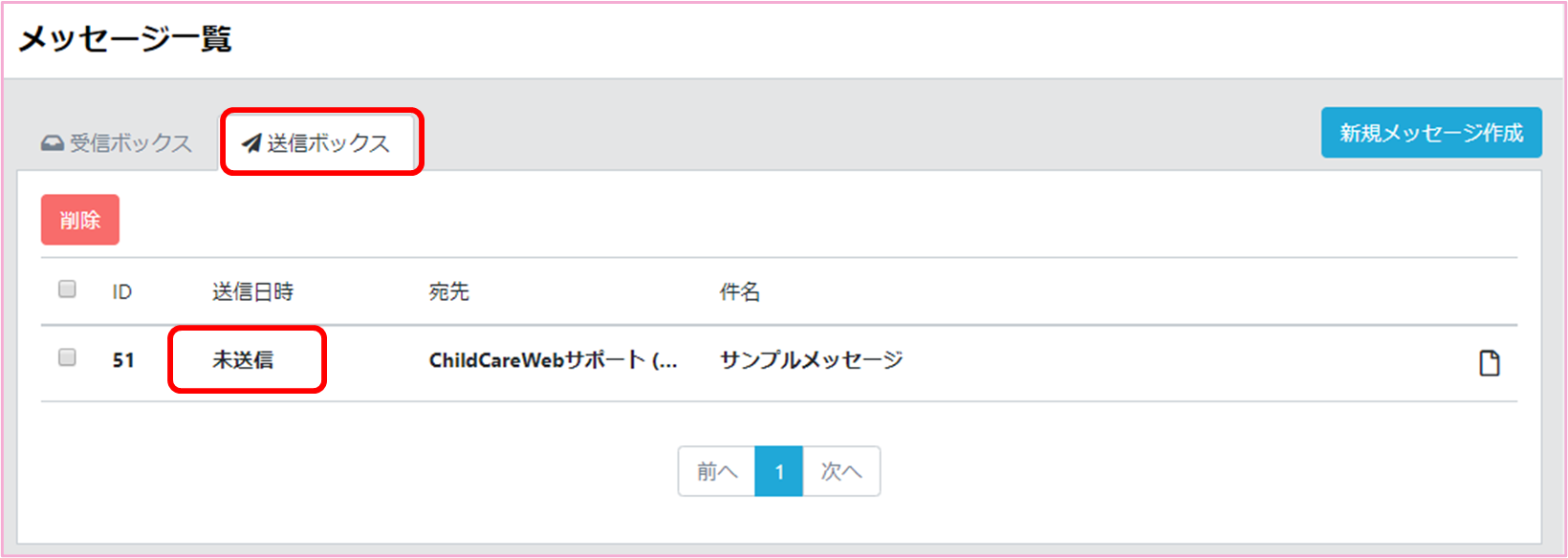
送信済みメッセージ、未送信メッセージは「送信ボックス」タブをクリックすることで確認できます。
メッセージの行をクリックすることで、メッセージの内容を確認する画面が表示されます。
メッセージを確認する
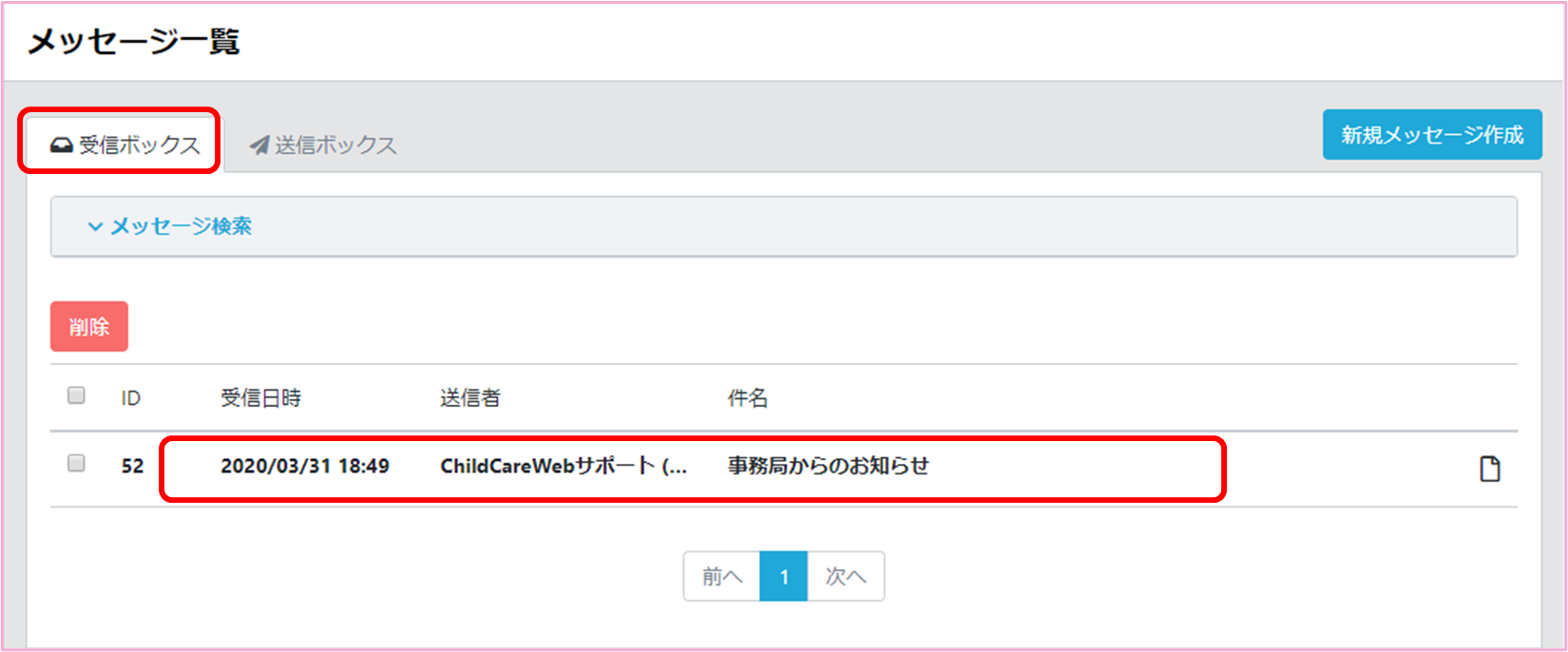
「受信ボックス」タブをクリックすることで、受信しているメッセージの一覧を確認することができます。
メッセージの行をクリックすることで、メッセージの内容を確認することができます。
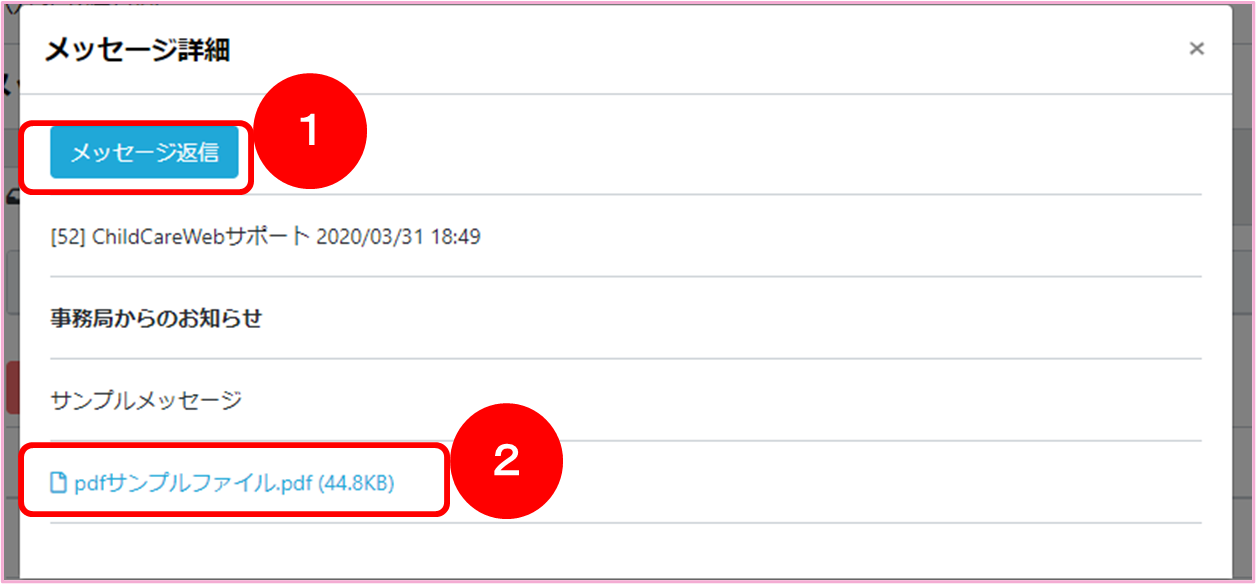
① 「メッセージ返信」ボタンをクリックすることでメッセージ作成画面が表示されます
※表示されたときに送信者の宛先が表示されているので、宛先の追加や宛先等変更してメッセージ新規作成と同様にお使いいただくことも可能です。
② 添付ファイルをクリックするとダウンロードすることができます
メッセージを確認する(ダッシュボード)
CCW左メニューより「ダッシュボード」を選択
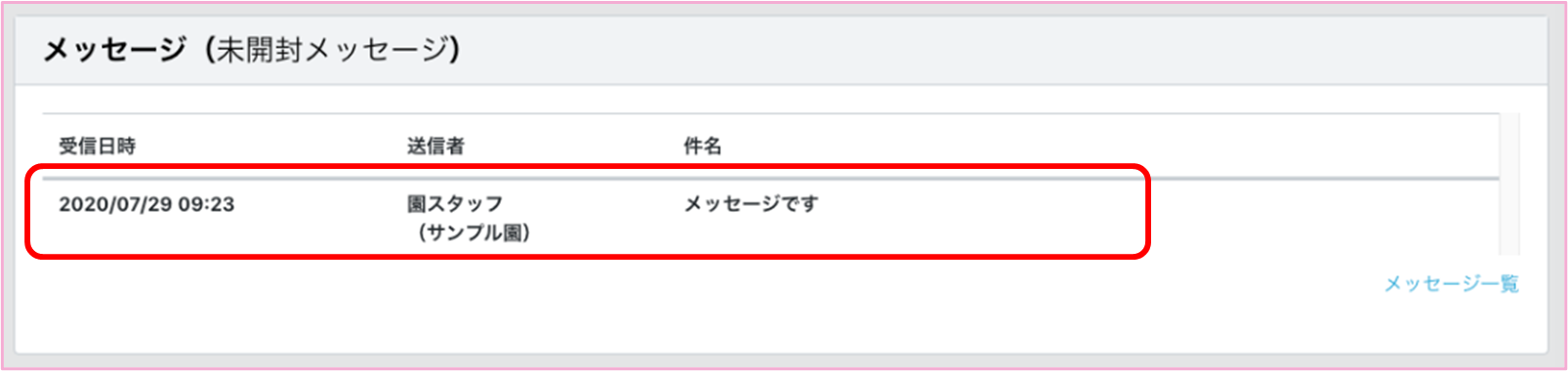
自分宛ての未読メッセージがある場合、ダッシュボードのメッセージに表示されます。
メッセージ行を押下することで内容が表示されます。
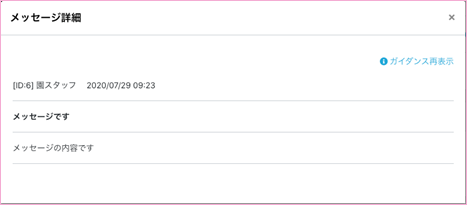
メッセージを削除する
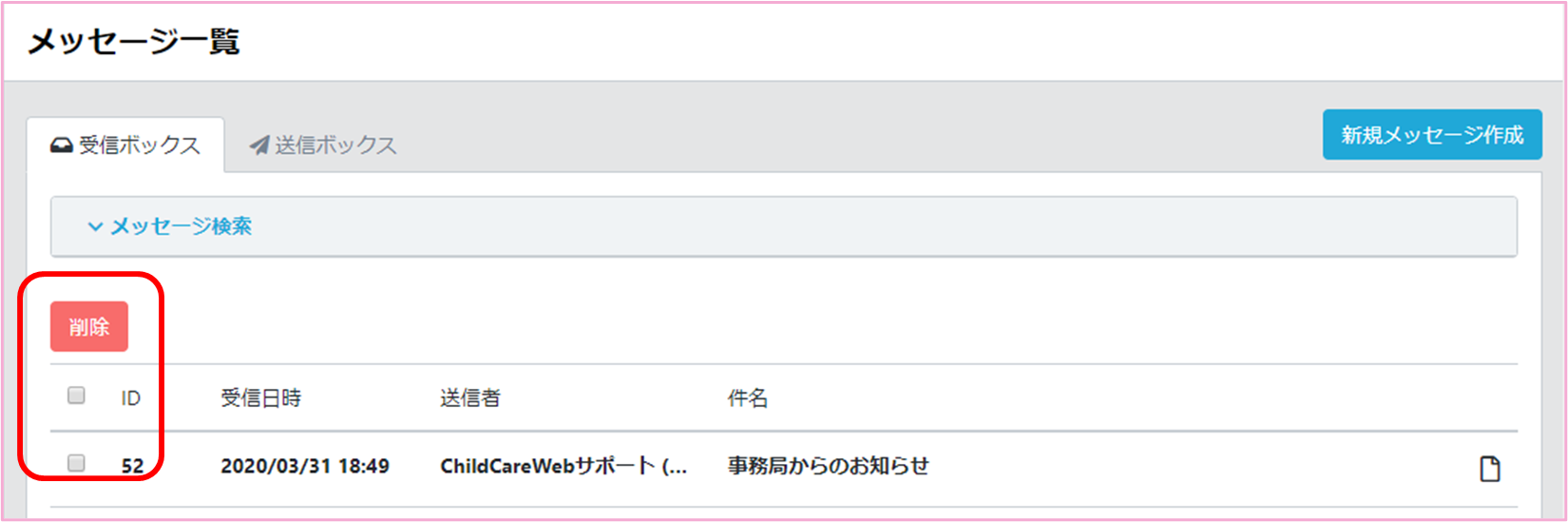
受信メッセージ、送信メッセージ共に、削除したいメッセージにチェックを付けて、
「削除」ボタンをクリックすることで、メッセージを削除することができます。
※自分のボックスから削除されるだけで、送り手、受け取り手の一覧から
削除されることはありません。


